BUT :
Accéder aux logs de TU : permet de vérifier qui a fait quoi dans TU
Remarque : Cette fonctionnalité vient en complément de la fonctionnalité Histolog de la Fiche patient qui permet de vérifier les modifications opérées dans la Fiche patient et la Fiche Médicale.
Chemin d’accès :
Gestion / Logs
LANCER L’ANALYSE DES LOGS
Description : Permet de sélectionner une Fiche patient. Pour ce faire :
- ETAPE 1 Ouvrir la Fiche patient dont vous souhaitez consulter les logs,
- ETAPE 2 : Copier la fin de l’adresse url de la fiche, à partir de Patient
- ETAPE 3 : Coller le texte dans le champ entouré de % %
par exemple pour l’adresse de la fiche patient https://tgs-red.ies-sud.fr/index.php?navi=Vue_tous||Patient|444 copier %Patient|444%
Adresse IP : Adresse IP du poste utilisateur
Cible : Type d’Action effectuée
Utilisateur : nom du compte de l’utilisateur (cf Gestion des utilisateurs)
Dates : Bornes des dates de recherche
Type :
- Navi : pour navigation
- Request : pour les actions / demandes
- Taches planifiées
Nombre de logs à afficher : attention si la volumétrie est trop importante, notamment avec des bornes trop larges, l’affichage peut planter. Nous vous conseillons alors de fractionner les bornes de recherche.
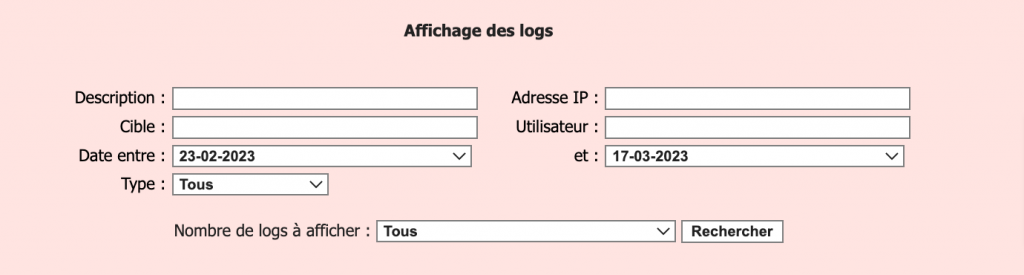
ANALYSE DES LOGS
Sortis loadInfoBulle : Affichage de la synthèse du dossier dans une infobulle
Sortis downloadDocument : Affichage / Téléchargement d’un document (listé dans la colonne)
Sortis reloadHistPassages : Affichage de l’Historique des séjours
Sortis reloadHistoDocs : Affichage de l’Historique des documents édités
Sortis BlocMessages : Affichage du Bloc des messages (dont liste des demandes imageries)
Sortis EtatCivil : Affichage du Bloc administratif
Sortis Histologs : Affichage de Historique des saisies
Sortis Actions : Affichage de la SynthesePatient
Sortis Sortis||Patient|xxx : Recherche du séjour du patient dans l’onglet Sortis
DETERMINER LES DOCUMENTS CONSULTES
Pour déterminer les document qui ont été consultés (édités), il faut :
- ETAPE 1 : Récupérer dans l’export des logs réalisés, pour la colonne description la partie finale du lien à partir de download
- ETAPE 2 : Coller le texte dans l’adresse du navigateur à la suite de l’adresse de la fiche patient
Par exemple, pour Sortis||Patient|444|downloadDocument|4378 copier downloadDocument|4378 à la suite de l’adresse de la fiche patient soit https://tgs-red.ies-sud.fr/index.php?navi=Vue_tous||Patient|444|downloadDocument|4378